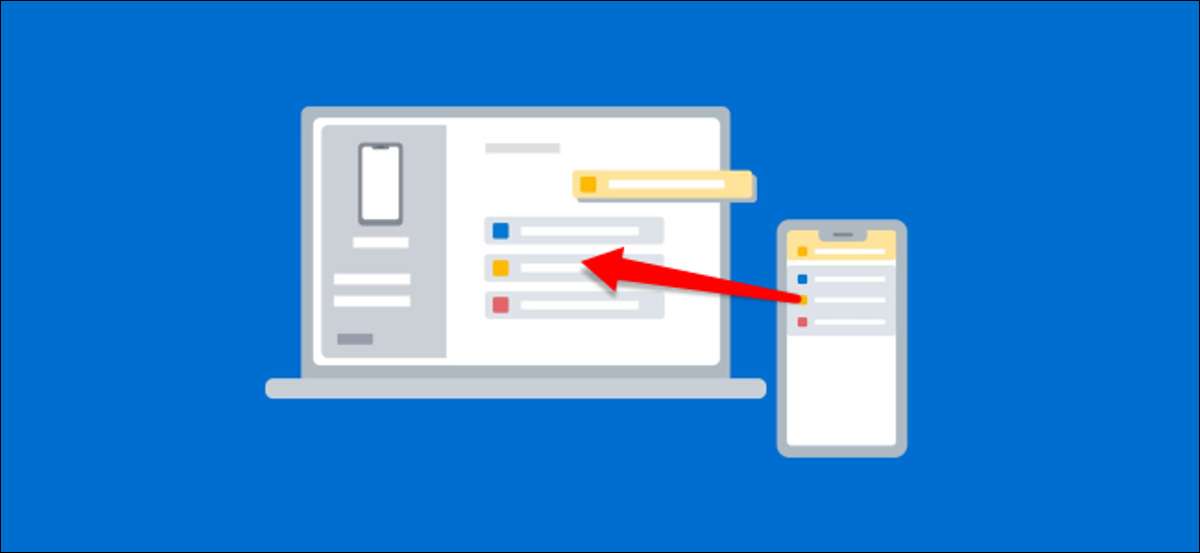
一日に数時間PCを使用すると、通知のために携帯電話を常に見下ろしているのがわかります。 2つのプラットフォームをマージしないのはなぜですか? Windows 10 PC上でAndroid通知をミラー化する方法を説明します。
このガイドのために、私たちはオフィシャルマイクロソフトアプリを使用しているでしょう」 あなたの電話 。」デフォルトではWindows 10コンピュータにインストールされています。まず、システムが以下の要件を満たしていることを確認してください。
- あなたは2018年4月10日の更新またはそれ以降をインストールしました。
- あなたのAndroidデバイスはAndroid 7.0以降を実行しています。
次にあなたはする必要があります あなたの電話アプリを設定してください 。それはあなたのAndroid携帯電話とWindows PCをリンクします。初期設定プロセスが完了したら、通知同期に進むことができます。まず、Androidの通知を参照することをお客様にお電話会社アプリの許可を与える必要があります。
関連している: Microsoftの「お使いの携帯電話」アプリを使ってAndroid携帯電話をWindows 10 PCにリンクする方法
これを行うには、Windows 10 PCで電話機を開き、[通知]タブをクリックし、[電話で設定を開く]をクリックします。

Androidデバイスに表示されている通知で[Open]をタップして通知設定を同期します。

「通知アクセス」設定が開きます。リストの「あなたの電話の仲間」を見つけて、「通知アクセスを許可する」が有効になっていることを確認してください。

あなたの電話会社のアプリはあなたのWindows PC上のあなたの電話アプリにAndroidの通知を同期させることができます。この機能を最大限に活用できる方法はいくつかあります。
通知はデバイス間の真に「同期」されます。これは、PCから通知を削除するために「X」をクリックするたびに、Androidデバイスからも削除されます。

また、Androidの通知に表示されている通知クイックアクションとPCから直接返信することもできます。
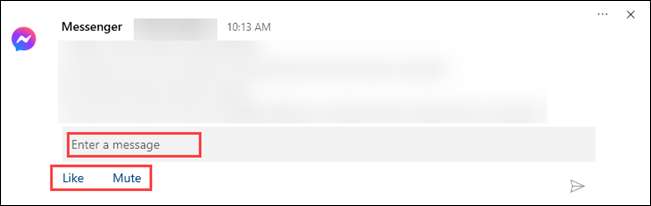
あなたがするべき1つの重要なことはあなたのPC上であなたが見るのか、そしてどのように見えるかをカスタマイズすることです。これを行うには、[通知]タブで[カスタマイズ]をクリックします。
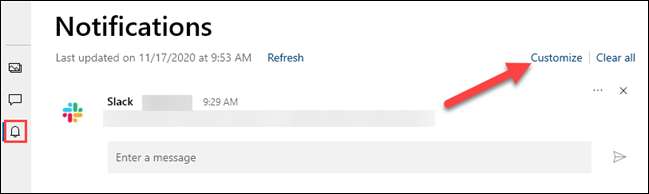
「通知」設定の上部には、次のようになります。
- 「あなたの電話アプリに表示する」: これにより、通知同期がオンになり、有効になっています。
- "通知バナーを表示する": 通知は画面の隅にあるポップアップに表示されます。
- "タスクバーのバッジを表示": あなたの電話がタスクバーで開かれているときは、通知に番号バッジが表示されます。
機能を使用するためにWindowsでアプリケーション通知バナーを有効にする必要があることに注意してください。 「Windows設定でアプリケーション通知バナーをオンにする」をクリックしてください。
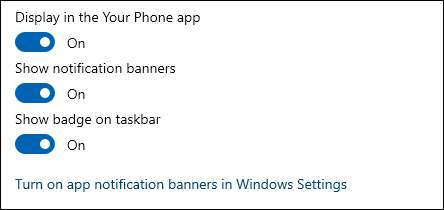
次に、WindowsにどのAndroidアプリケーション通知が表示されるかを決めることができます。 「すべて表示」をクリックして、見たくないものを切り替えます。これらの通知はまだあなたのAndroidデバイスに表示されます。
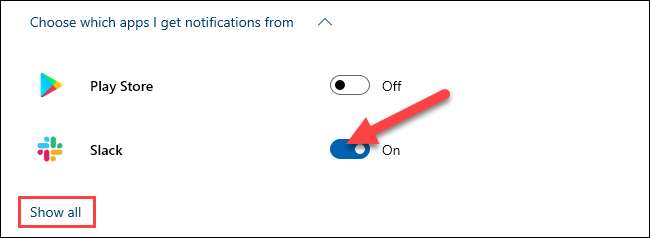
最後に、バッジとバナーがどのように表示されるかをカスタマイズできます。ドロップダウンメニューをクリックしてバッジオプションを開きます。未読項目を表示するときは、アプリが開いているとき、またはカテゴリを表示するときにバッジをクリアすることができます。
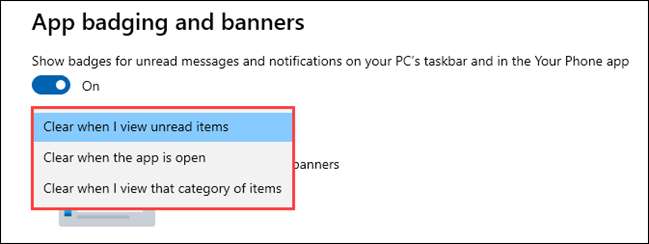
バナーセクションでは、すべての通知コンテンツを非表示にし、送信者のみを表示するか、フルプレビューを表示するように選択できます。
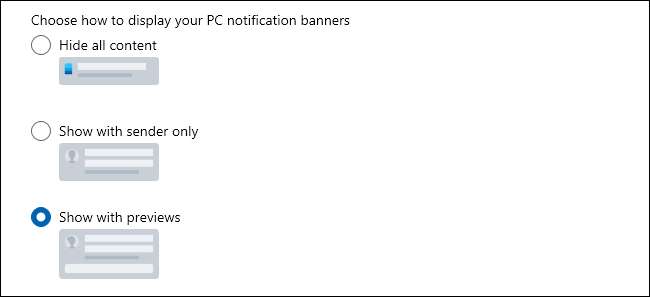
それでおしまい! Windows 10 PC上でAndroidの通知を取得するためにすべて設定されています。あなたが一日を通してあなたのコンピュータをたくさん使うならば、これは素晴らしい時間節約です。あなたがそれをロック解除する必要がないので、あなたの携帯電話でバッテリー寿命を節約することもできます。







